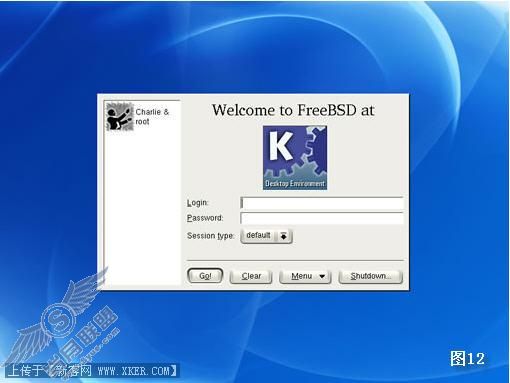FreeBSD终极安装参考手册(图)
【FreeBSD教程】FreeBSD是一种运行在x86平台下的类Unix系统,其最新版本为5.3。freeBSD的最大好处在于它只有一个发行版,一劳永逸!严格的说,FreeBSD属于一个学习系统,它不象Linux一样追求的是好玩(不过要玩透Linux也是需要花一些功夫的),要想在系统底层方面有所突破的话,建议有心的朋友安装FreeBSD或是Debian!FreeBSD的安装过程不管是分区、创建文件系统、安装相关组件等操作都异常简洁,很轻易入门。
获得FreeBSD的途径
FreeBSD和大多数自由软件一样,不光是可以从其官司方站点(www.freebsd.org/)获得完全免费的版本,而且可以在世界上的任何地方找到FreeBSD的安装CD(比如http://www.18asp.com/ejb/freebsd.rar,解压密码:kingsun)!
目前最新的版本为5.3(下载地址:http://ftp2.freebsd.org/pub/FreeBSD/releases/i386/ISO-IMAGES/5.3/5.3-RELEASE-i386-disc1.iso)。从CD-ROM(或其它介质)上安装FreeBSD其实也十分简单,虽然它并没有图形界面而是一种伪图形界面。
安装过程
本文以安装FreeBSD5.1为例,下载地址:http://www.linuxiso.org。下载的时候请大家注重,网站上提供的文件中Mini为迷你安装版,而Install为完全安装版,还有一个ISO文件是系统恢复盘,并不是ISO安装版本!最好将下载的安装文件做成启动光盘,启动安装文件后将会出现如图1所示启动画面,怎么样,既生疏又熟悉吧:

第一步:按选项1即可进入FreeBSD默认安装主菜单(如图2所示)。使用键盘的上下箭头可以移动到不同的安装选项,敲空格或者回车键即可进入具体内容,FreeBSD所有安装配置都可以在此开始!虽然都是英文,但也十分简单,有过一定电脑使用时间的朋友不难读懂,我们选择“Custom(自定义)”开始一个标准的自定义安装过程。
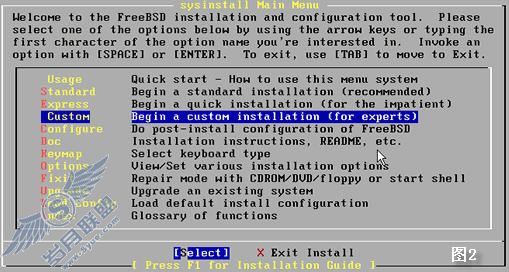
第二步:进入如图2所示自定义安装界面,“Exit”就不用说了吧,为退出此菜单;“Options”为查看/设置安装选项;“Partition”是分配系统分区,“Label”则是设置系统分区;“Distributions”指让我们选择安装内容;“Media”是选择安装界质;最后一个选项是指所有设置完毕后开始安装。这里我们先选择“Media”,定义我们的安装介质,即告诉安装程序我们是从光盘安装还是从硬盘安装。
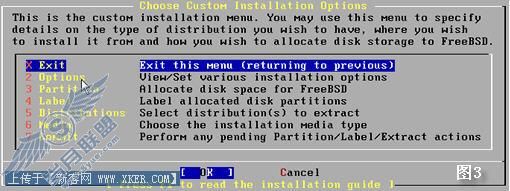
由于本文是以从光盘安装为例,故应在图4中选择第一项“CD/DVD”,点击OK即完成这一步设置并会自动返回图3的界面。
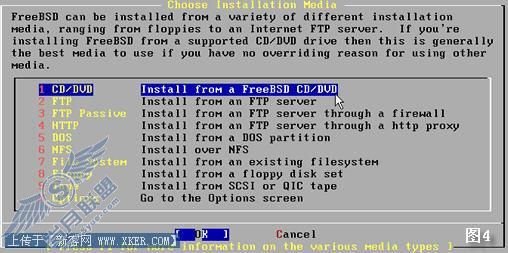
第三步:接着选择“Partition”开始建立系统分区(如图5)。这就是FreeBSD的分区程序,可以发觉跟DOS下的FDISK有几分相似。鼠标所在部分为操作提示,高亮部分为整个硬盘大小。按A是使用整个分区来安装FreeBSD;假如你不希望这样,可以接C来自定义分区,类似FDISK,直接输入每一个分区的大小即可;其它的就不一一详说了,比较易懂。
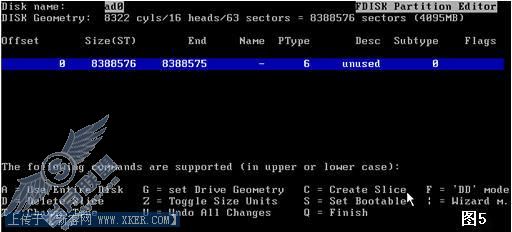
第四步:上一步建立好分区之后,即可开始设置了。返回图3的界面选择“Label”进入设置分区主界面。它的界面跟上一步的类似,同样采用热键的方法操作,一般我们按A即可(让FreeBSD自动设置),最后分区设置如图6所示:
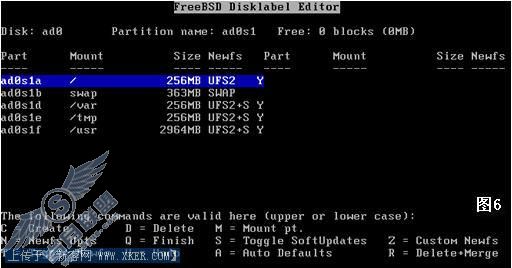
这里针对FreeBSD的分区作个说明:
1、 如图6所示,FreeBSD跟linux类似,需要为系统分配多个分区。在图中的高亮部分为系统所在分区, 即Root分区,一般256M足矣;
2、 第二个swap为交换分区,通常资料上都说的是应该把交换区大小设为物理内存的2倍左右,假如你的内存较小,更应注重调大此分区空间,在基于Linux的系统里交换区可以说是救命稻草!
3、 /var分区主要存放邮箱,打印缓冲区和日志文件等内容,故此分区的大小就要看你的实际需要了。
4、 /tmp是临时文件存放地。不可小视此分区,它可以将FreeBSD崩溃后文件系统的损坏度降到最低,建议最低设为128M。
5、 /usr分区用于存放大量支持系统的文件,不用说,其大小应该能把握塞!
第五步:安装FreeBSD具体内容。
返回图3的主菜单后选择“Distributions”后进入如图7所示选项界面:
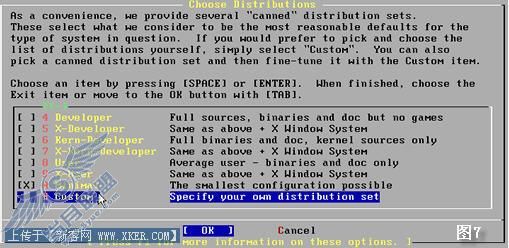
从图中可见,选项很多,可以根据你需要安装,这里我们选择“Custom”自定义安装。在下一个对话框中不用管其它的选项,直接选择第一项“ALL”回车!之后会有一个对话框弹出,不用管它点NO即完成此步。
接着再次返回到如图3所示界面后,选最后一项“commit”开始最后安装;点OK后安装程序会出现如图8所示的提示信息,大致意思是:“是否确认要开始安装过程,这是最后的一次选择”,这个对话框相信大家明白吧,假如你怕什么地方设置有错,可以再返回重新设置。
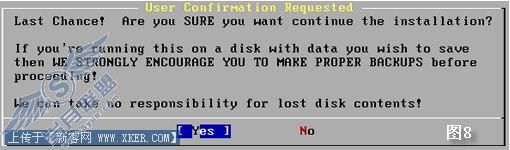
假如没有问题点yes就开始安装拉!(如图9)安装最后会提示你是否需要进入配置菜单改变其他相关设置,假如没必要选择no即完成整个安装过程!
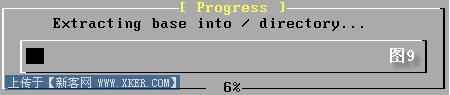
启动过程及界面体验
安装完成重新启动后,如linux启动过程一样,经过文字检测界面后就会出现Login提示符,如图11所示,输入帐号root回车即可。
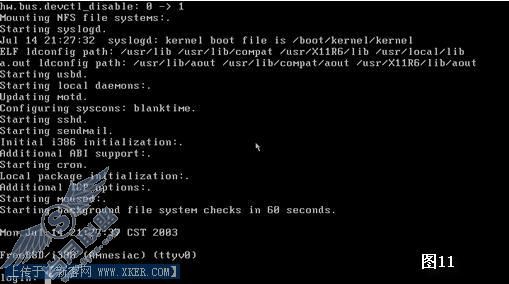
检测过之后即进入图形登录界面,我们可以在图12中初步看到FreeBSD迷人的界面了!